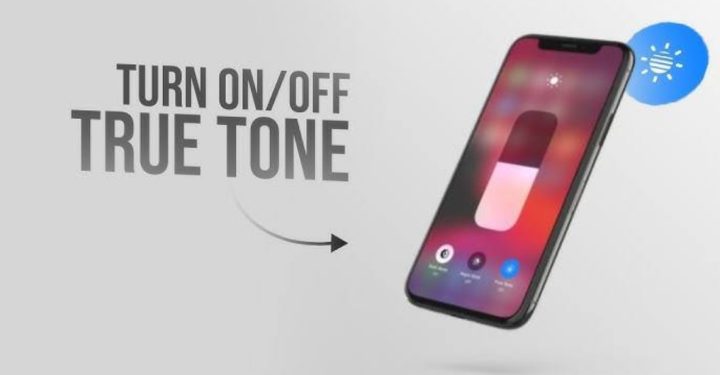앱 없이 삭제된 WA 메시지를 찾는 방법
때로는 메시지를 보낸 사람이 메시지를 삭제한 것에 대해 메시지를 읽는 사람이 혼란스러워하는 경우가 있습니다. 하지만 이 애플리케이션을 사용하는 데에는 많은 팁이 있습니다. 왓츠앱예를 들어, 애플리케이션을 사용하지 않고도 삭제된 WA 메시지를 찾는 방법이 있습니다.
독자는 삭제된 메시지의 내용을 쉽게 알 수 있습니다. 하지만 모든 사용자가 애플리케이션 없이 삭제된 메시지의 내용을 보는 방법을 알고 있는 것은 아닙니다.
가장 저렴한 MLBB 다이아몬드!


 방제프
방제프

 다이아몬드의 왕
다이아몬드의 왕

 다이아몬드의 왕
다이아몬드의 왕

 루디스토어즈
루디스토어즈

 탑머
탑머

 다이아몬드의 왕
다이아몬드의 왕

 루디스토어즈
루디스토어즈

 루디스토어즈
루디스토어즈

 다이아몬드의 왕
다이아몬드의 왕

 루디스토어즈
루디스토어즈만약 당신이 그런 사람 중 하나라면, 더 이상 혼란스러워할 필요는 없습니다. 이 기사에서는 애플리케이션 없이도 삭제된 WA 메시지를 찾는 방법을 바로 확인해 보세요.
또한 읽기:
WhatsApp 메시지 삭제 유형
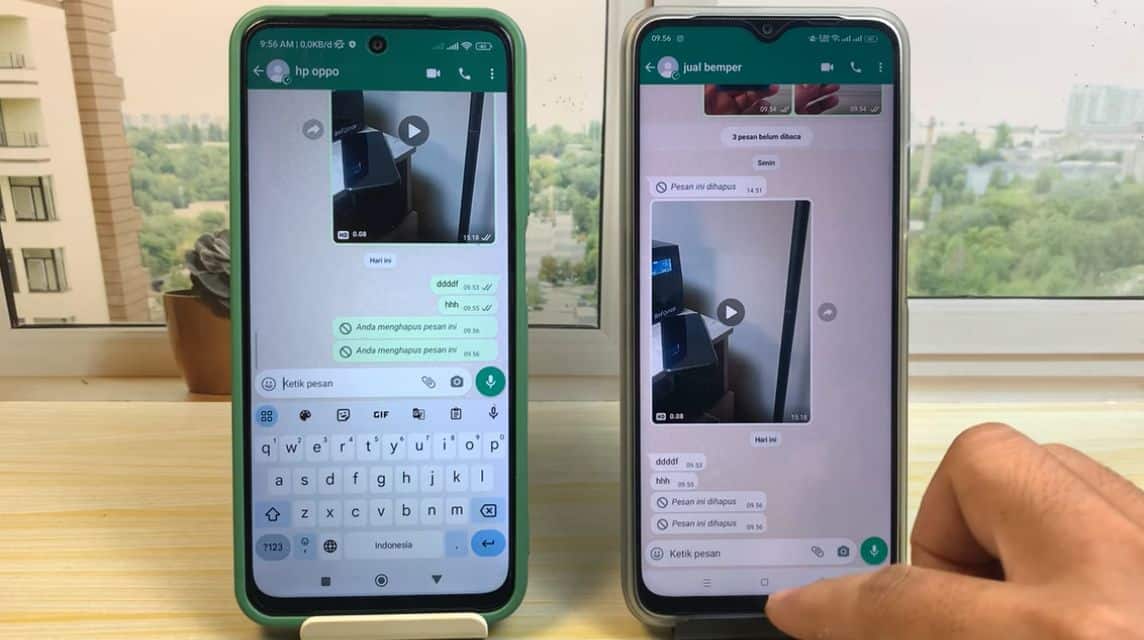
WhatsApp 채팅 애플리케이션에는 두 가지 유형의 메시지 삭제가 있습니다.
- 나에게 삭제: 메시지는 삭제한 사용자 또는 보낸 사람의 화면에서만 삭제됩니다.
- 모든 항목 삭제: 해당 메시지는 모든 수신자의 화면에서 삭제된 후 "이 메시지는 삭제되었습니다"라는 텍스트로 대체됩니다.
또한 만드는 방법을 알고 있습니다 개인 및 비즈니스용 Whatsapp 착각하지 않도록.
앱 없이 삭제된 WhatsApp 메시지를 보는 방법
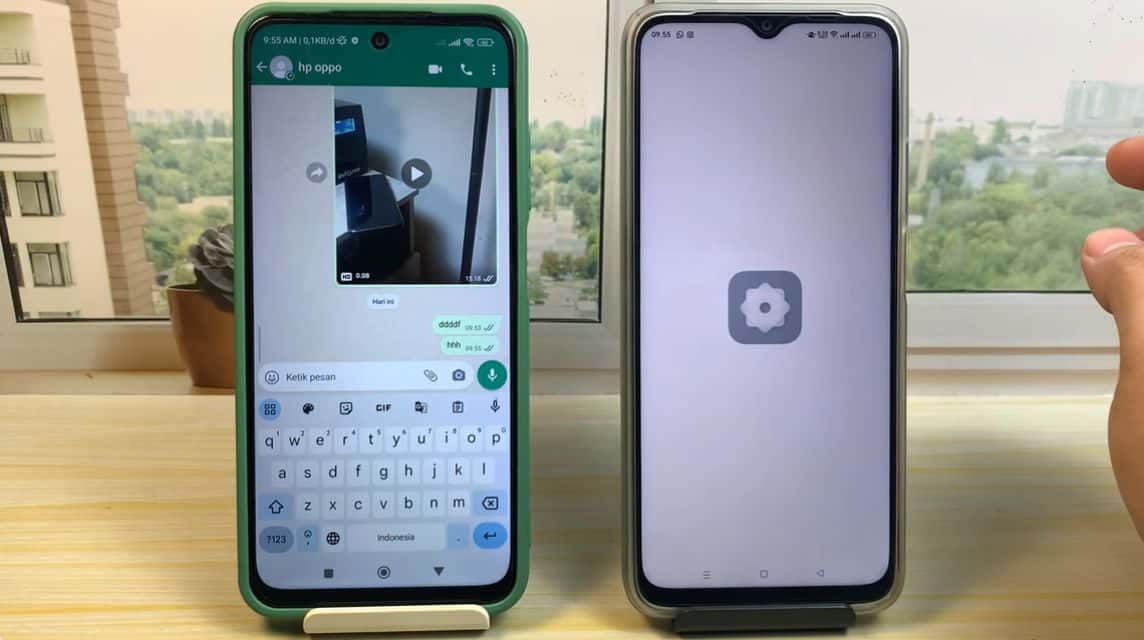
앱 없이도 삭제된 WhatsApp 메시지를 볼 수 있는 방법은 세 가지가 있습니다.
알림 내역
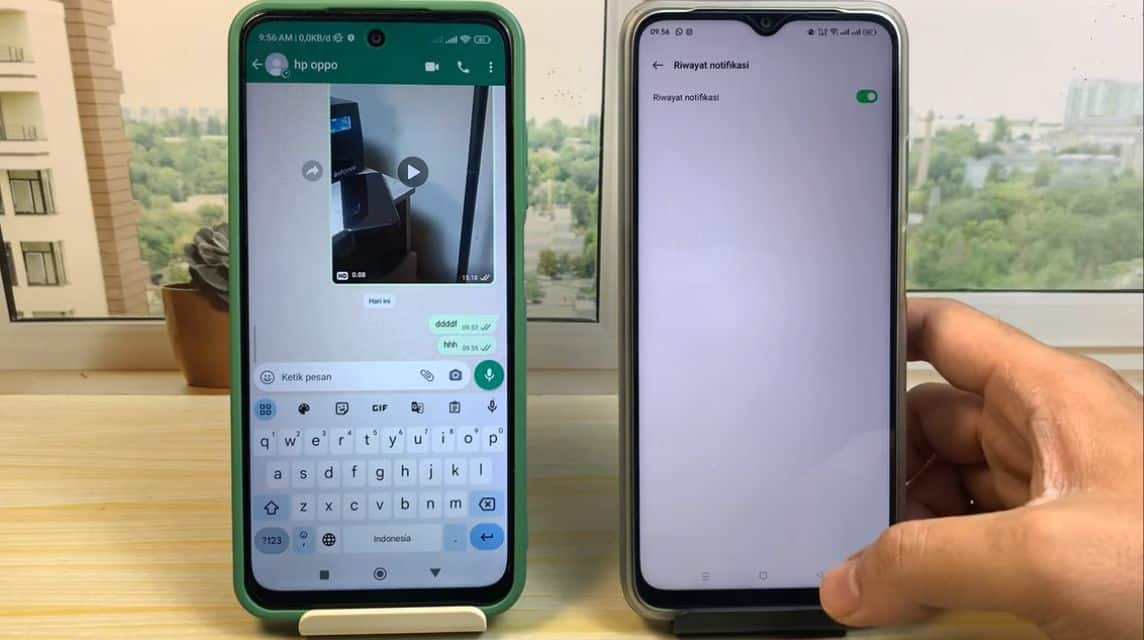
메시지 내용을 알아보세요 워싱턴 알림 기록 기능을 사용하여 삭제한 경우 아래 단계를 참조하세요.
- 먼저 휴대폰의 "설정" 메뉴나 "기어" 아이콘을 여세요.
- 그런 다음 "알림" 메뉴를 클릭하고 선택하세요.
- 그런 다음 "고급 설정" 메뉴를 선택한 다음 "알림 기록" 메뉴 또는 "알림 기록"을 선택하세요.
- 완료되었습니다. 이제 들어온 모든 WhatsApp 메시지를 볼 수 있습니다. 휴대전화 (삭제된 WA 메시지 포함)
메모: 이 방법은 Android 11 이상 스마트폰에서만 가능합니다. 또한, 문자 메시지만 볼 수 있으며, 삭제된 영상 및 이미지는 볼 수 없습니다.
알림 위젯
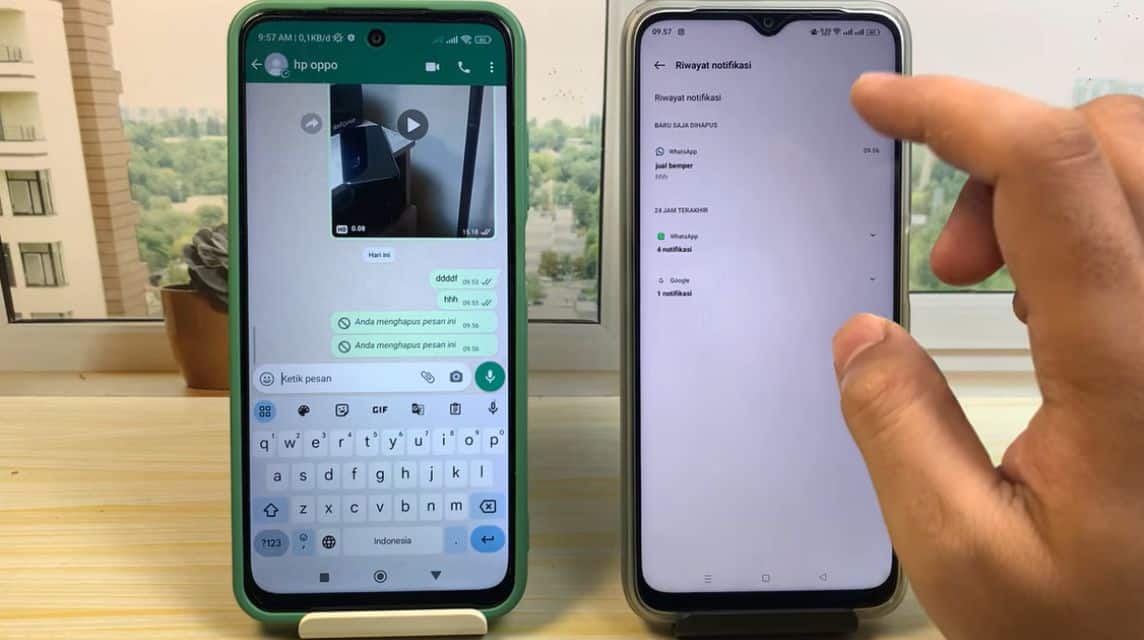
두 번째 방법은 알림 위젯을 사용하는 것입니다. 아래 단계를 참조하세요.
- 첫 번째 단계는 휴대폰 화면을 길게 눌러야 합니다.
- 일반적으로 홈 화면을 몇 초간 누르면 휴대폰 하단에 '위젯' 메뉴가 표시됩니다.
- "위젯" 메뉴를 선택하여 클릭한 다음, WhatsApp 애플리케이션을 검색하세요.
- 원하는 대로 WhatsApp 위젯을 정리한 후, 완료되면 확인 또는 '체크' 기호를 누르세요.
- 완료되면 이제 수신 WA 메시지를 읽을 수 있습니다.
메모: 많은 공간을 차지하지 않으려면 WhatsApp 위젯의 크기를 조정해야 합니다.
채팅 내보내기 기능 사용
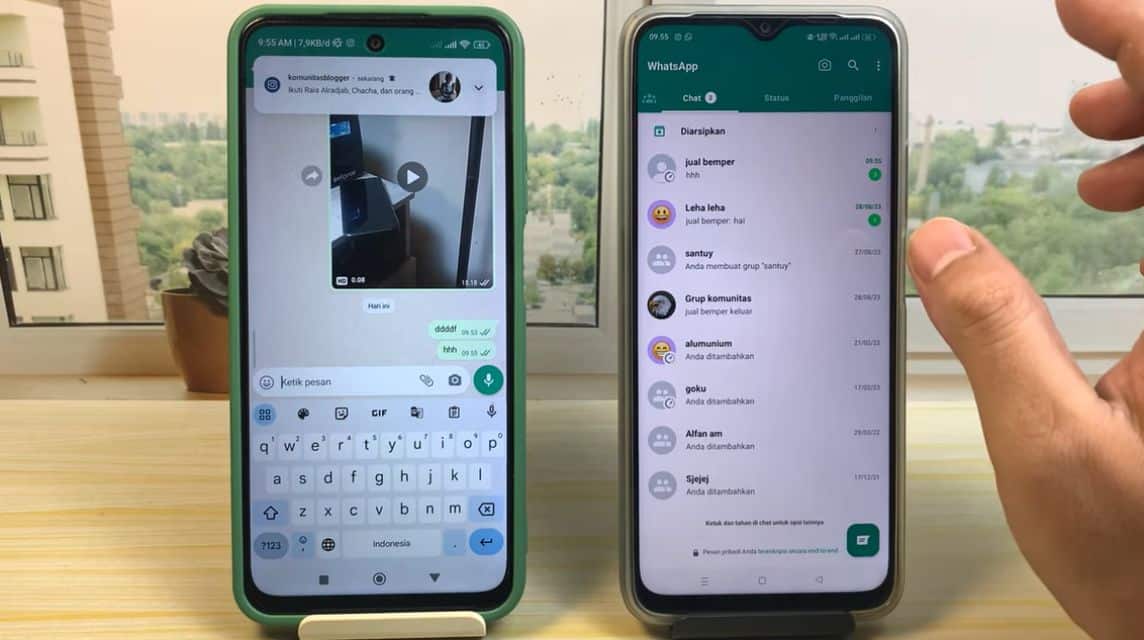
삭제된 WA 문자 메시지를 보려면 채팅 내보내기 기능을 사용하세요. 방법은 아래에서 확인하세요.
- 먼저, 휴대폰에서 WhatsApp 앱을 엽니다.
- 그 후, WA의 오른쪽 상단에 있는 "설정" 메뉴나 "세 개의 점" 아이콘을 선택하여 계속 진행하세요.
- 그런 다음 "채팅" 메뉴를 선택하고 "채팅 기록" 메뉴를 선택하여 클릭하세요.
- "채팅 내보내기"를 계속 진행할 수 있습니다.
- 더 쉽게 하려면 삭제된 메시지를 보고 싶은 WA 연락처를 선택해야 합니다.
- 그런 다음 채팅을 백업하고 프로세스가 완료될 때까지 기다리세요. 백업된 모든 메시지를 볼 수 있습니다. 이메일 또는 기존 Google Drive 계정을 사용해서도 가능합니다.
메모: 다양한 것을 보고 싶다면 사진WA에서 삭제된 비디오나 문서가 있다면, "미디어 포함" 메뉴를 체크하면 됩니다.
또한 읽기:
애플리케이션 없이 삭제된 WA 메시지의 내용을 찾는 방법에 대한 기사를 읽은 후, 갑자기 삭제된 WA 메시지가 있더라도 더 이상 혼란스러워하지 마십시오. 행운을 빌어요.